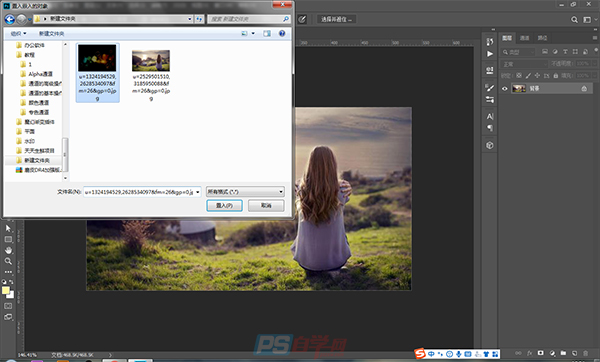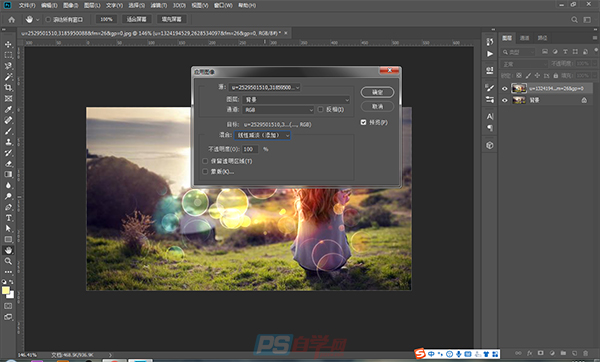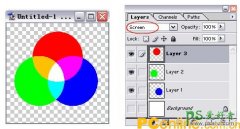PS基础教程:学习如何使用“应用图像”命令混合通道处理图像。
1、菜单栏中执行“文件>置入”命令,并在弹出的“置入”对话框中选择合适的图像,单击“置入”按钮;
2、“图层”面板中右击置入的图像的图层,在菜单中选择“栅格化图层”命令;
3、在菜单栏中执行“ 图像>应用图像”命令;
4、在弹出的“应用图像”对话框中进行参数设置,单击“确定”按钮;
5、完成上述操作,看看效果吧;
下面将对“应用图像”对话框中的主要参数进行详细讲解:
源:单击下三角按钮,在列表中选择参与混合通道的文件,而且这个文件必须是打开的。
图层:单击下三角按钮,在列表中选择参与混合的图层。
通道:单击下三角按钮,在列表中选择参与混合的通道。
反相:勾选该复选框可以使选择的通道执行反相操作。
目标: 显示了被混合的对象,显示名称和颜色模式。
混合:设置“源”对象和“目标”对象混合时的混合模式,三角按钮,在列表中选择即可;
不透明度:通过对不透明度的设置,可以设置混合的程度。
保留透明区域:勾进复选框可以将混合效果限制在图层的不适明区域内。
蒙版:勾选复选框可以显示相关的蒙版选项。